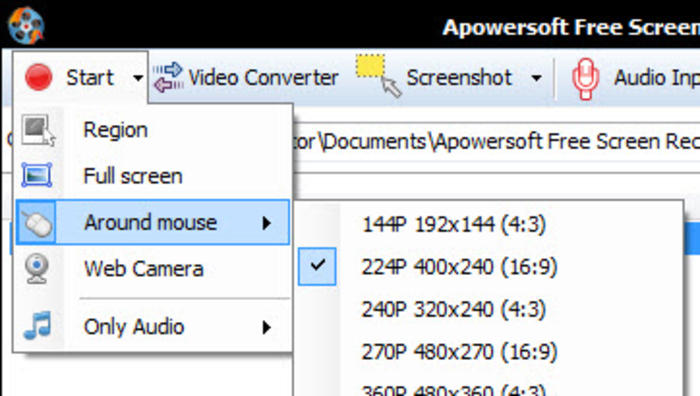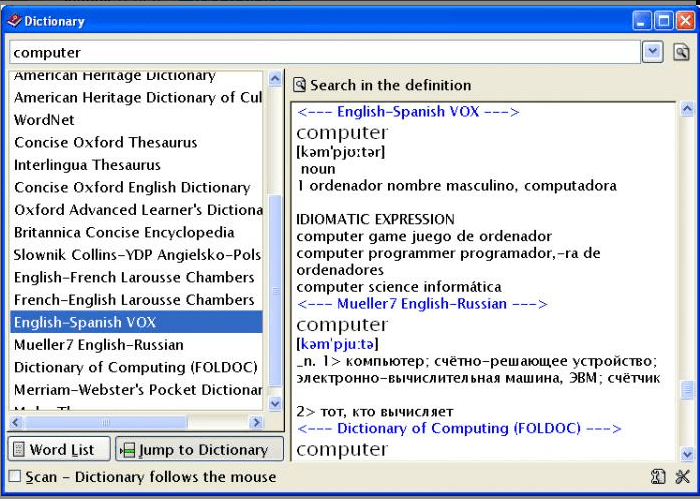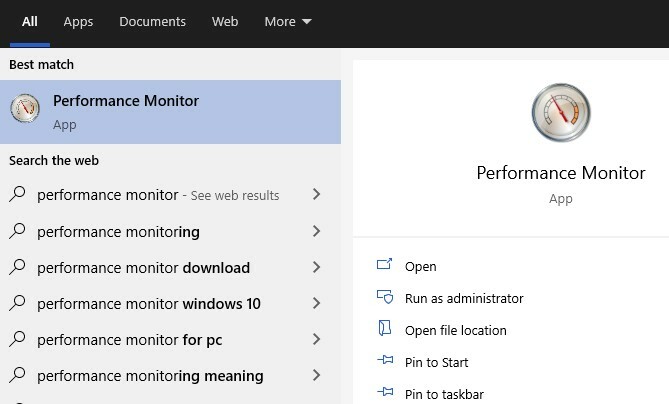לעיתים קרובות אנו מתקינים מחדש את מערכת ההפעלה שלנו או מתקינים אותה במחשב חדש ואז עלינו להתקין מחדש את כל התוכניות אחת אחת. זו משימה מדוקדקת המחייבת לחיצה על כל מתקין. כעת דמיין שאם תצטרך לעצב מחדש 2 מחשבים אישיים או יותר של משפחתך או חבריך, הבעיה מחמירה. שאלתי את עצמך פעם אם אתה יכול ליצור מתקין יחיד שמתקין את כל המועדפים עליך תוֹכנָה בלחיצה אחת או שתיים בלבד? ובכן, ידידי היקרים, התשובה היא כן, אנו יכולים ליצור מתקין מותאם אישית שמתקין את כל התוכניות בשקט באמצעות תוכנה שנקראת בונה התקנה שקטה. שים לב שתוכנה זו היא תוכנה בתשלום. עם זאת, מצב הניסיון מציע פונקציות מלאות, אך התפוס הוא החבילה שאתה יוצר, ותוקפה יפוג בעוד 12 שעות. זה שימושי רק בתרחיש שבו אתה צריך להתקין הרבה תוכנות על מספר מחשבים אישיים או אם אתה רוצה להימנע מהתקנת תוכנות באופן ידני. אם אתה רוצה לשמור על החבילה בחיים יותר מ 12 שעות אתה צריך לקנות אותה. כעת נראה לך כיצד להכין את החבילה באמצעות התוכנה.
ראה גם: – 25 תוכנות ניידות בחינם שתמיד כדאי לשמור ב- USB
הורד מ פה והתקן את התוכנה.
שלב 1: הפעל את התוכנה.

שלב 2: עַכשָׁיו לחץ לחיצה ימנית על חבילות ולחץ על חבילה חדשה

שלב 3: עכשיו פנימה שֵׁם באזור, הקלד את השם הרצוי של החבילה המותאמת אישית.

שלב 4: עכשיו לחץ על הוסף> התקן ולחץ על הנקודות מול תיבת אזור קובץ המתקין כפי שמוצג באיור.

שלב 5: הוא יפתח ממשק משתמש לבחירת קבצים, ובחר את התוכנה שברצונך להתקין ולחץ על פתח.

שלב 6: לאחר שלב 5 תקבל משהו כזה המוצג למטה. עכשיו אל תשנה אף פרמטר. השאר כמו שהוא ולחץ על בסדר

שלב 7: ברגע שלוחצים על ה- Ok, התוכנה מתווספת לרשימה. כעת חזור על אותו הליך כדי להוסיף את כל התוכנות הרצויות. 
שלב 8: עכשיו לחץ על חבילת בנייה ותקבל אפשרויות שונות. אתה יכול לבחור מתקין חבילה .exe או .msi. ההמלצות שלנו הן לבחור ב- .exe. אתה גם בוחר מבין אפשרויות דיאלוג שונות. עדיף לבחור "דף התחלה ודף התקדמות (אפשרות שנייה)" ואז לחץ על לִבנוֹת. זה יפתח ממשק משתמש לבורר קבצים, בחר את תיקיית היעד שלך ולחץ על לשמור ולחץ על המשך הערכה. כעת זה ישמור את החבילה.

כעת החבילה מוכנה בתיקיית היעד להתקנה. תודה על קריאת החבר'ה, הישאר מעודכן!